Menggunakan lebih dari satu versi macOS di Mac
Jika Anda menginstal macOS yang kompatibel pada volume penyimpanan internal atau eksternal tambahan, Mac dapat dimulai dari salah satu volume tersebut.
Sebelum memulai
Pengaturan “dual boot” ini menghadirkan cara praktis untuk mencoba macOS versi lebih baru sekaligus mempertahankan sementara macOS versi saat ini untuk perangkat lunak versi lama yang masih membutuhkannya.
Ini bukan cara jangka panjang untuk terus menggunakan macOS versi lebih lama setelah melakukan peningkatan. macOS versi lebih baru dapat menginstal perubahan yang dirancang agar Mac Anda tetap aman. Perubahan ini dapat memengaruhi kemampuan komputer Anda dalam menjalankan versi yang jauh lebih lama.
Menyiapkan volume APFS baru untuk macOS baru
Jika tersedia ruang penyimpanan gratis yang cukup, Anda dapat menginstal macOS baru di disk mulai bawaan tanpa menghapus macOS yang sudah terinstal. Atau, Anda dapat menginstal macOS di perangkat penyimpanan eksternal.
Di disk mulai bawaan
Jika Anda ingin menginstal macOS baru di disk mulai bawaan, buat volume APFS baru untuk menyimpannya.
Pastikan Mac menggunakan macOS High Sierra atau versi lebih baru. macOS versi lebih lama tidak kompatibel dengan APFS.
Buka Utilitas Disk, yang terdapat dalam folder Utilitas di folder Aplikasi.
Di bar samping, pilih volume APFS yang ada, misalnya Macintosh HD.
Pilih Edit > Tambahkan Volume APFS dari bar menu atau klik tombol tambahkan volume (+) di bar alat Utilitas Disk. Pilihan ini hanya tersedia jika Anda memilih volume berformat APFS.
Ketik nama untuk volume baru, lalu klik Tambah.
Setelah selesai, keluar dari Disk Utility.
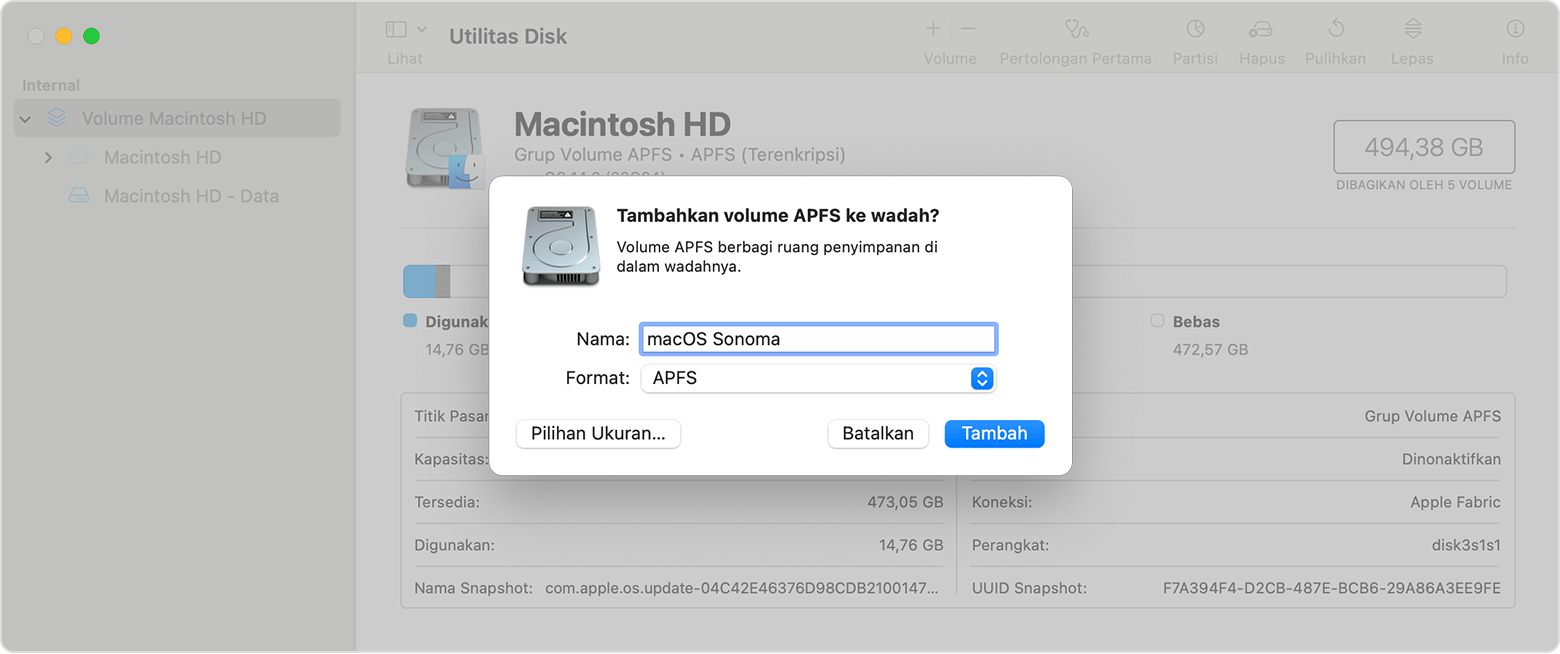
Di perangkat penyimpanan eksternal
Pelajari cara menginstal dan memperbarui macOS di perangkat penyimpanan eksternal
Menginstal macOS yang kompatibel pada volume baru
Unduh penginstal lengkap macOS dari App Store.
Saat penginstal terbuka dan Anda diminta memilih lokasi penginstalan, klik Tampilkan Semua Disk, lalu pilih volume baru sebelum melanjutkan.
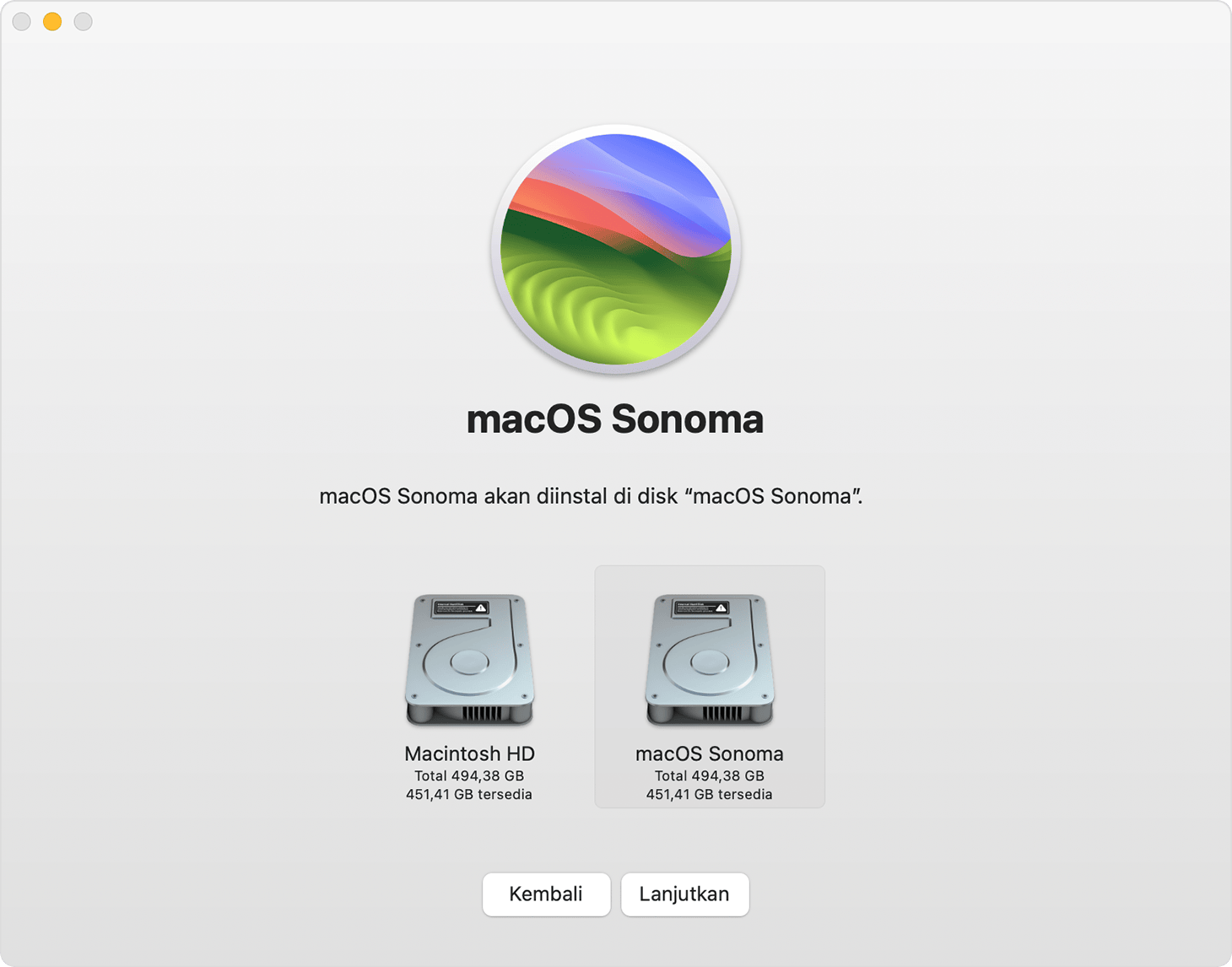
Beralih antar-versi macOS
Ikuti langkah-langkah untuk mengubah disk mulai Mac.
Mulai ulang Mac agar Mac dapat dimulai dari volume lain.
Ulangi langkah ini sesuai kebutuhan.
Saat pertama kali Mac dimulai dari volume baru, asisten pengaturan akan membantu Anda membuat akun pengguna baru. Setelah pengaturan selesai, Anda dapat berbagi file antar-akun pengguna di setiap volume. Untuk detailnya, baca artikel Berbagi file dengan orang lain yang menggunakan Mac Anda.
Memastikan macOS terus diperbarui pada setiap volume
Untuk mendapatkan pembaruan terkini bagi setiap versi macOS, periksa pembaruan perangkat lunak, mulai Mac dari volume lainnya, lalu periksa lagi pembaruan perangkat lunak.
Menghapus volume
Cara menghapus volume, termasuk macOS dan seluruh data pada volume tersebut:
Opsional: Buat cadangan dari volume yang ingin Anda hapus. Setelah menghapus volume, Anda dapat menggunakan cadangan ini untuk memulihkan file dari volume tersebut.
Mulai Mac Anda dari volume yang tidak Anda hapus.
Buka Utilitas Disk.
Pilih volume yang ingin dihapus pada bar samping Utilitas Disk.
Pilih Edit > Hapus Volume APFS dari bar menu atau klik tombol hapus volume (–) di bar alat Utilitas Disk.
Klik Hapus. Jika volume tersebut merupakan bagian dari grup volume, hapus grup volume bila diminta.
